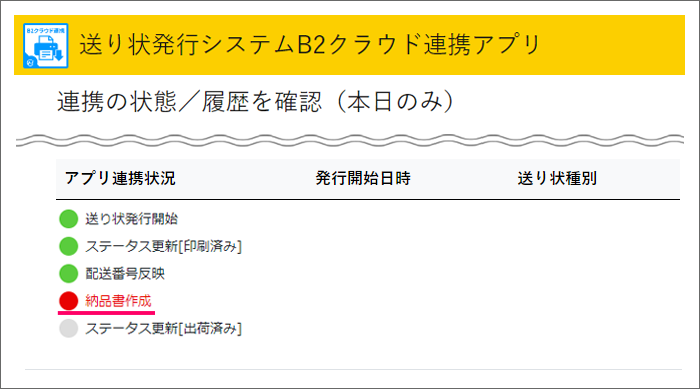送り状発行システムB2クラウド連携アプリ アプリ連携エラー時の操作方法 ID:53205
送り状発行システムB2クラウド連携アプリ アプリ連携エラー時の操作方法 ID:53205
送り状発行システムB2クラウド連携アプリより発行開始後、アプリ連携において発生するエラー時の操作方法をご案内します。
※B2クラウド画面で表示されるエラーについてはヤマト運輸様へご確認ください。
事前の確認事項
■エラーが発生した場合
エラーが発生した場合、対象伝票はアプリ連携の対象外となります。
エラー以降の連携は、メイン機能にて手動で操作が必要となりますのでご注意ください。
例)「配送番号反映」処理でエラーが発生した場合、配送番号反映、ステータス更新[出荷済み]は手動で操作を行う必要があります。
【アプリ連携状況】
● 送り状発行開始
● ステータス更新[印刷済み]
● 配送番号反映 ←手動で操作が必要
● 納品書作成 ←手動で操作が必要
● ステータス更新[出荷済み] ←手動で操作が必要
■エラーの原因
本アプリより発行開始後、下記の伝票操作をした場合エラーとなります。
事前にご確認のうえ、アプリ連携時の手動操作はお控えください。
・B2クラウド発行画面にてお客様管理番号を変更する
・受注ステータスを手動で変更する
・発送伝票番号に値を登録する
・[B2クラウド重複発行防止用タグ]を削除する
・配送情報CSVを出力する
1.対象の受注伝票を確認
アプリ連携状況でエラーとなった受注伝票を確認します。
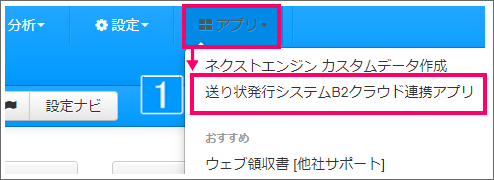
【本システム画面】
- [アプリ]→[送り状発行システムB2クラウド連携アプリ]をクリック
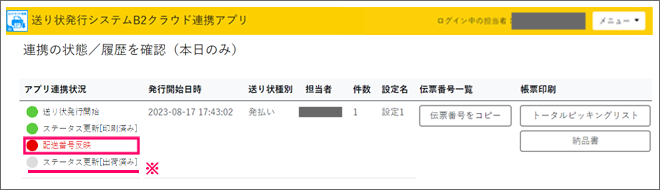
- [アプリ連携状況]より、「異常終了」の表示を確認
●=正常終了、●=異常終了、●=未実施※エラーが発生した場合、対象伝票では以降のアプリ連携は全て動きません。
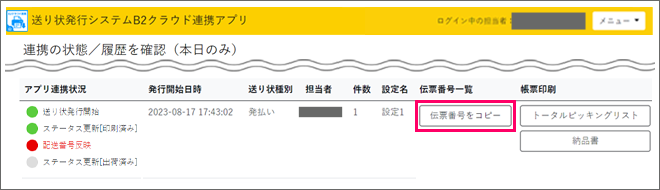
- [伝票番号をコピー]をクリック
※コピーした伝票番号をもとに検索ができます。検索方法は、下記をご参照ください。
2.項目ごとのエラーと対処方法
各処理にて発生するエラーとその対処方法のご案内です。
| 項目名 | エラー内容 | 対処方法 |
|---|---|---|
■送り状発行開始
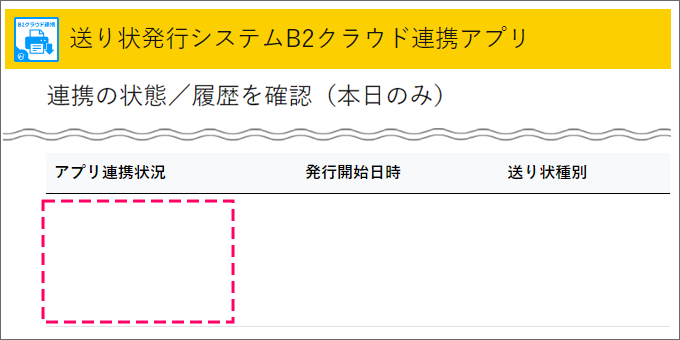 |
アプリ連携状況に何も表示されていない(空白)の場合、B2クラウドにて送り状発行開始に失敗しています。 | 再度B2クラウドへ送り状発行依頼を行う必要があります。 受注伝票から[B2クラウド重複発行防止用タグ]を削除し、アプリより[発行開始]を実行してください。操作方法は下記をご参照ください。 3-1.「送り状発行開始」の手動操作 |
■ステータス更新[印刷済み]
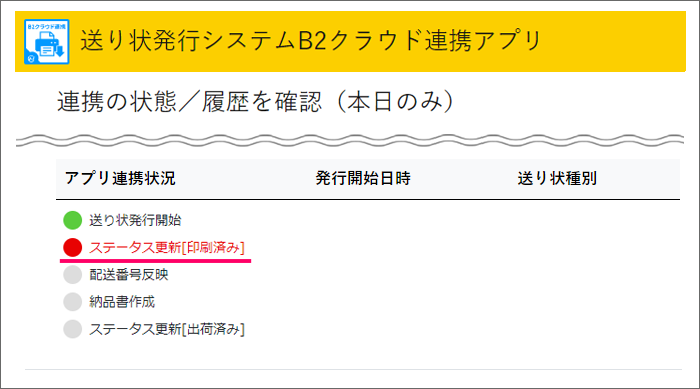 |
アプリ連携状況が異常終了となっている場合、受注ステータスを[印刷待ち]から[印刷済み]へ更新する処理に失敗しています。 |
※アプリ連携の対象外となるため、以降の処理をすべて手動で行う必要があります。 ・ステータス更新[印刷済み] 操作方法は下記をご参照ください。 3-2.「ステータス更新[印刷済み]」の手動操作 |
■配送番号反映
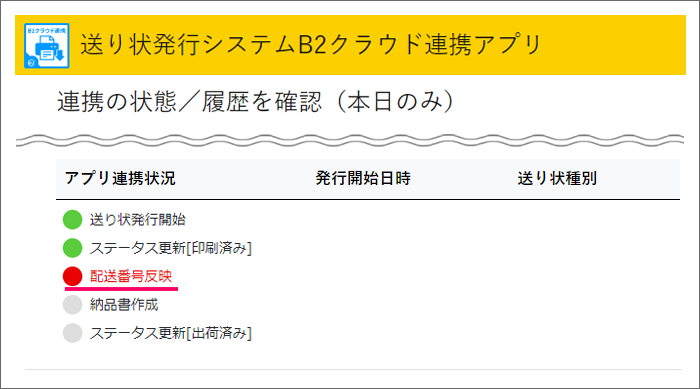
|
アプリ連携状況が異常終了となっている場合、受注伝票にB2クラウドの配送番号を反映する処理に失敗しています。 |
※アプリ連携の対象外となるため、以降の処理をすべて手動で行う必要があります。 ・配送番号反映 操作方法は下記をご参照ください。 |
| ■納品書作成
|
アプリ連携状況が異常終了となっている場合、納品書を作成する処理が失敗しています。 |
※アプリ連携の対象外となるため、以降の処理をすべて手動で行う必要があります。 ・納品書作成 操作方法は下記をご参照ください。 |
■ステータス更新[出荷済み]
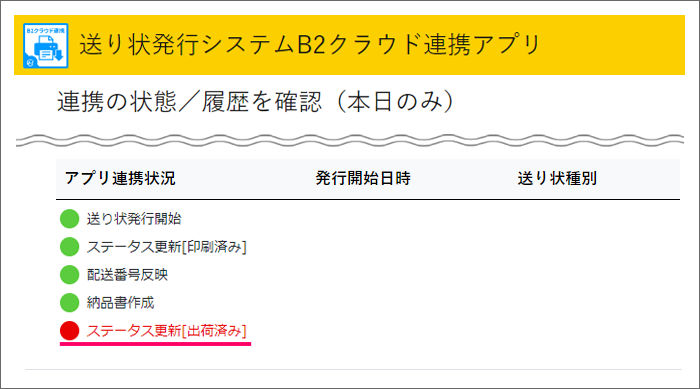 |
アプリ連携状況が異常終了となっている場合、受注ステータスを[印刷済み]から[出荷済み]へ更新する処理に失敗しています。 |
※下記の処理を手動で行う必要があります。 ・ステータス更新[出荷済み] 操作方法は下記をご参照ください。 |
3.手動操作の流れ
3-1.「送り状発行開始」の手動操作
「B2クラウドで送りを状を発行する処理」が失敗した時に必要な手動操作のご案内です。
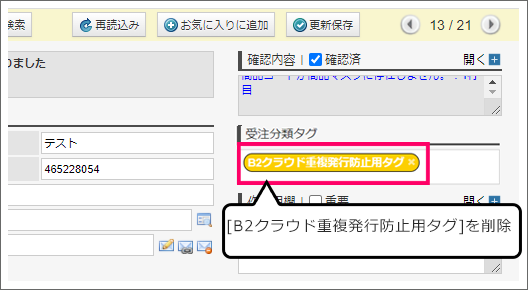
- [受注]→[受注伝票管理]より対象となる受注伝票を検索
- 受注伝票を開き、受注分類タグ[B2クラウド重複発行防止用タグ]を削除
- 削除が完了後、アプリより再び[発行開始]を実行
※ 発行開始の方法は以下を参照ください。
3-2.「ステータス更新[印刷済み]」の手動操作
「受注ステータスを[印刷待ち]から[印刷済み]へ更新する処理」が失敗した時に必要な手動操作のご案内です。
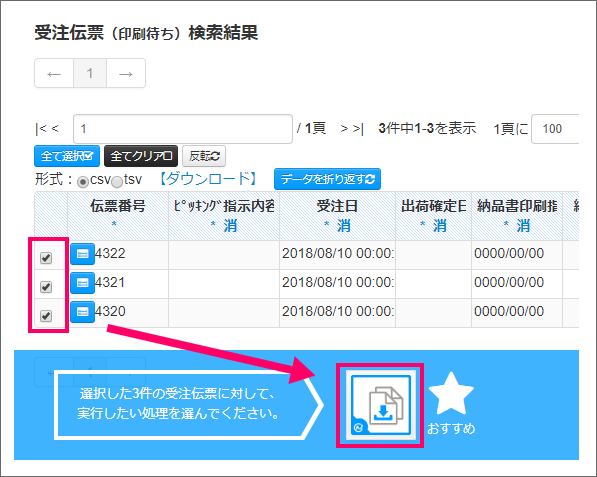
- [受注]→[受注伝票管理]より対象となる受注伝票を検索
- 検索結果を選択のうえ、アイコンを起動し納品書ダウンロード
※ ステータス更新には納品書の出力が必要です。操作方法は、下記を参照ください。
3-3.「配送番号反映」の手動操作
「B2クラウドで発行した配送番号を受注伝票に反映する処理」が失敗した時に必要な手動操作のご案内です。
■事前の注意事項
・22:ヤマト(DM便)B2V6をご利用の場合
一括での登録は非対応です。対象となる受注伝票に対し、個別で配送番号を登録してください。
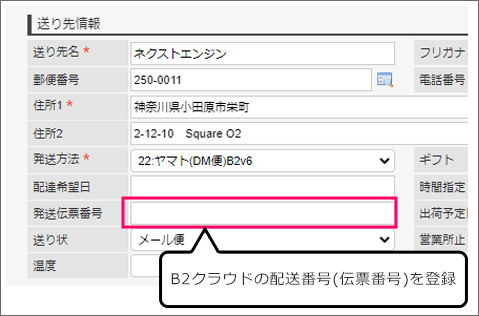
・20:ヤマト(発払い)B2V6、21:ヤマト(コレクト)B2V6、28:ヤマト(ネコポス)をご利用の場合
対象となる受注伝票に対し、B2クラウドの配送番号を一括で登録してください。
登録方法は下記「■ 操作手順」をご参照ください。
■操作手順
事前の準備
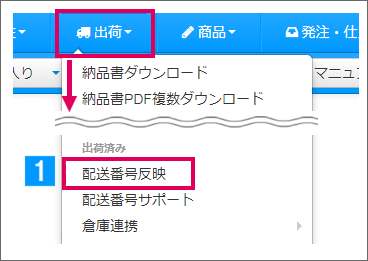
【本システム画面】
- [出荷]より[配送番号反映]をクリック
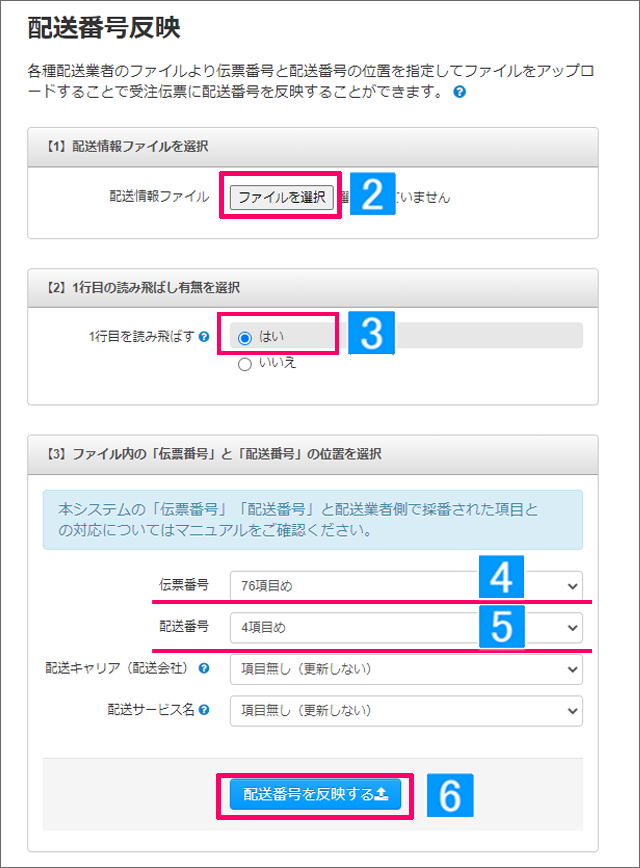
- [ファイルを選択]をクリックし、送り状発行システムから出力したファイルを選択
- [1行目を読み飛ばす]を「はい」を選択
- 「伝票番号」にて「76項目め」を選択
伝票番号=ファイル内:「検索キー」 - 「配送番号」にて「4項目め」を選択
配送番号=ファイル内:「伝票番号」 - [配送番号を反映する]をクリック
↓
受注伝票の「発送伝票番号」に番号が反映される
3-4.「納品書作成」の手動操作
「納品書を作成する処理」が失敗した時に必要な手動操作のご案内です。
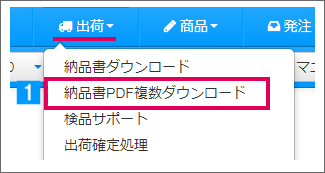
- [出荷]より[納品書PDF複数ダウンロード]をクリック
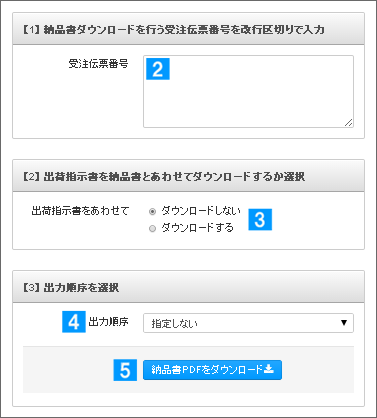
- 対象の伝票番号を改行区切りで入力
- 出荷指示書の有無を選択
- 任意で出力順序を選択
- [納品書PDFをダウンロード]をクリック
3-5.「ステータス更新[出荷済み]」の手動操作
「受注ステータスを[印刷済み]から[出荷済み]へ更新する処理」が失敗した時に必要な手動操作のご案内です。
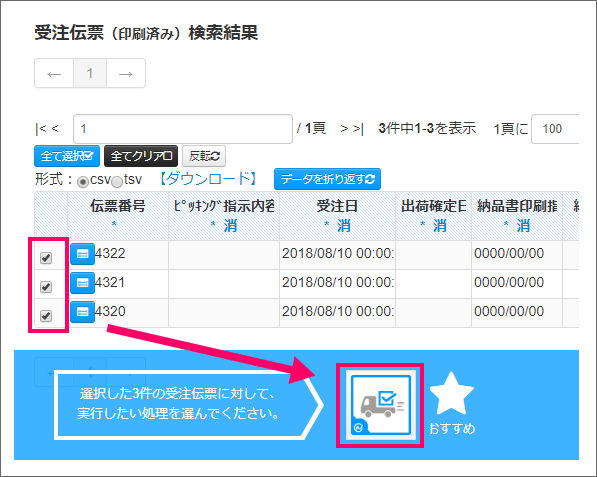
- [受注]→[受注伝票管理]にて対象となる受注伝票を検索
- 検索結果を選択して、アイコンを起動し出荷確定を行う
※ ステータス更新には出荷確定処理が必要です。操作方法は、下記を参照ください。
関連するメイン機能の記事
関連する記事がみつかりませんでした。